win7系统是一款非常稳定好用的精品系统,受到很多用户们的喜爱,但是很多人觉得电脑有点卡了,想要使用大白菜重新安装自己的win7系统,下面小编给大家带来大白菜重装系统win7方法步骤。
工具/原料:
系统版本:windows7系统
品牌型号:联想ThinkPad E14
软件版本:大白菜U盘启动盘制作工具
方法/步骤:
借助大白菜U盘启动盘制作工具 完成重装:
1、将U盘启动盘插在电脑上,重启电脑,启动时按下启动热键选择:【02】大白菜Win10PE标准版(新机器)。敲击回车确认。

2、然后会自动弹出大白菜PE装机工具,点击【浏览(B)】
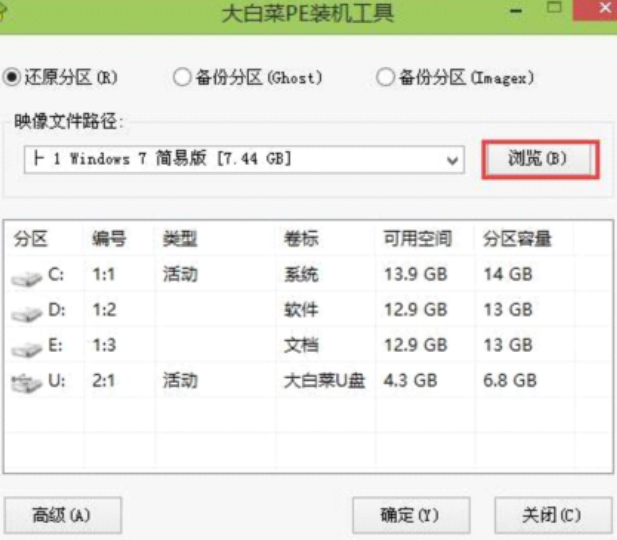
3、在大白菜U盘中找到win7系统镜像包【iso文件】,点击【打开】。
电脑如何重装系统win11
网上有各种各样win11系统的下载文件,不管我们以前是什么系统,都能重装win11系统,小编推荐大家使用装机辅助重装,有详细的电脑重装win11系统教程,所以对于电脑小白来说也是可以自己动手进行操作重装的,有需要的用户快来学习一下吧。
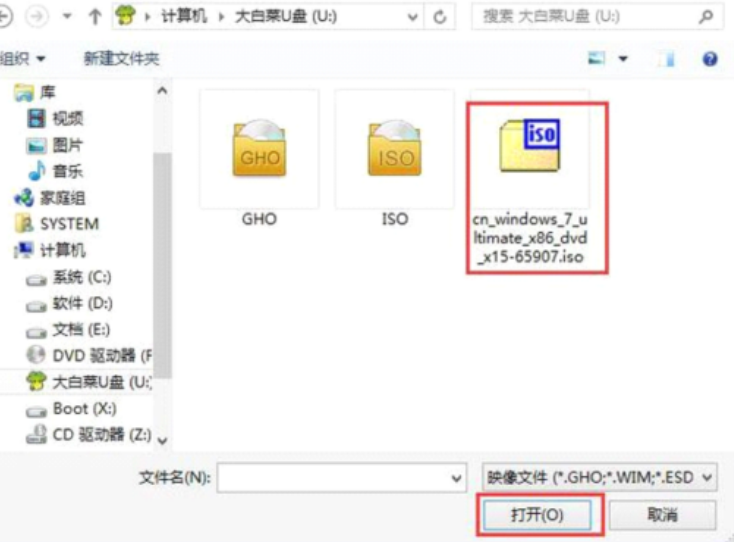
4、映像文件路径选择【win7专业版】,然后选择系统盘C盘,点击【确定】。
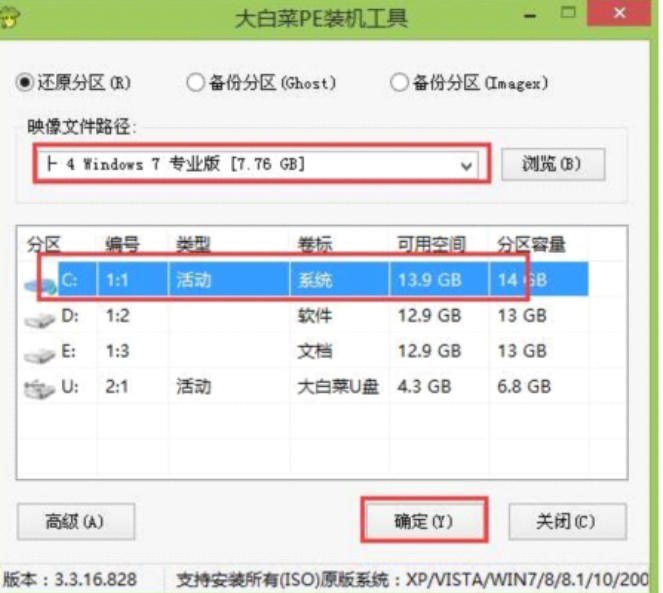
5、在弹出的新窗口中,点击【确定】即可开始安装。
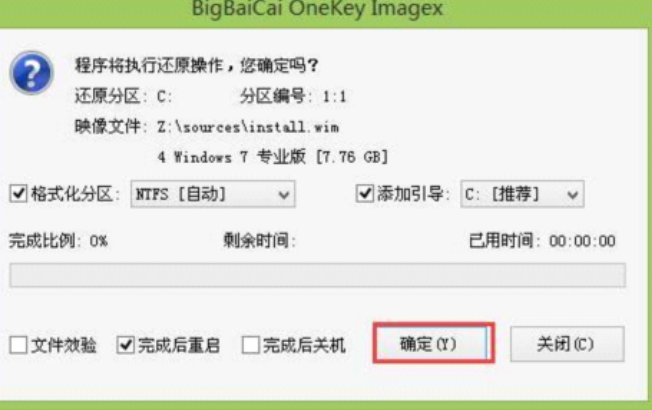
6、系统正在自动安装,耐心等待即可。

总结:
1、下载大白菜U盘启动盘制作工具 进入pe系统;
2、在大白菜U盘中找到win7系统镜像包【iso文件】,点击【打开】。然后等待安装。
以上就是电脑技术教程《大白菜如何重装系统win7教程》的全部内容,由下载火资源网整理发布,关注我们每日分享Win12、win11、win10、win7、Win XP等系统使用技巧!i310代升级win11系统的方法和步骤
因为现在很多人都会选择寻找升级win11的步骤,对于I310代电脑升级win11很多人就比较迷茫,不知道如何操作,下面是小编根据大家的需求提供的关于i310代升级win11提出具体的方法和步骤。






